Aplikácia OneDrive od Microsoftu pre iOS teraz obsahuje mobilný skener. Zistite, ako ho môžete použiť na skenovanie obrázkov, vizitiek, potvrdení a dokonca aj bielych tabúľ.
Existuje rýchly spôsob skenovania dokumentov a ich uloženia vo formáte PDF na váš OneDrive. Microsoft nedávno vydal aktualizovaná aplikácia OneDrive pre iOS, ktorá obsahuje množstvo ďalších funkcií. Nový skener je najpohodlnejším doplnkom, ktorý odstraňuje potrebu používať aplikácie, ako sú tie existujúce od spoločnosti Microsoft Kancelárska šošovka. V tomto článku vám ukážeme, ako ho používať.
Skenujte dokumenty, obrázky a príjmy vo formáte PDF pomocou nového skenera v aplikácii OneDrive pre iOS
Ak potrebujete naskenovať účtenku rýchlo alebo dokument, ktorý vás zaujme, po nainštalovaní aplikácie OneDrive už nie je čo robiť.
Krok 1: Skontrolujte, či je OneDrive aktualizovaný.
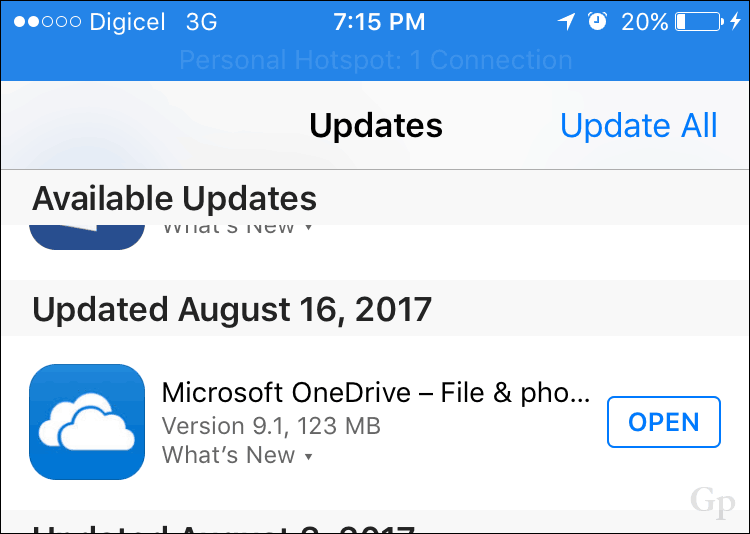
Krok 2: Spustite program OneDrive, vyberte kartu Súbory, klepnite na tlačidlo Pridať a potom klepnite na Skenovať.
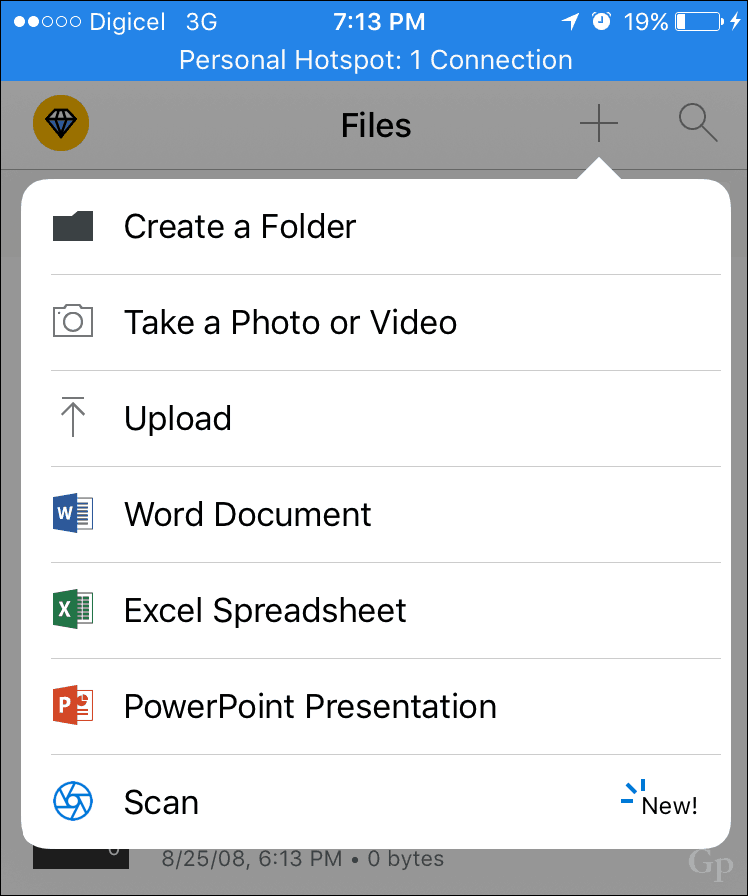
Krok 3: Položte fotoaparát na dokument alebo obrázok, ktorý chcete naskenovať, a potom klepnite na tlačidlo Fotoaparát. Fotoaparát môžete tiež optimalizovať pre rôzne typy obsahu, napríklad pre biele tabule alebo vizitky.
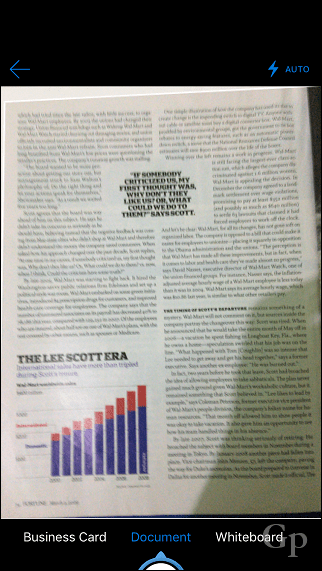
Krok 4: Pomenujte naskenovaný dokument a klepnite na upload.
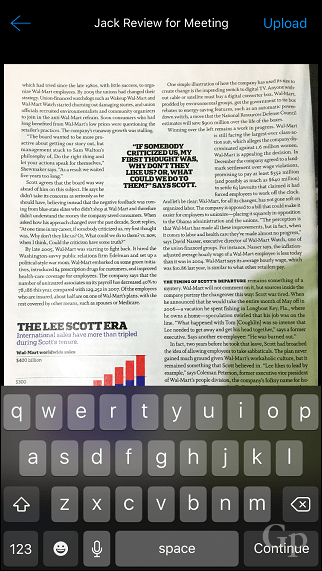
To je ono, váš naskenovaný dokument je teraz uložený na OneDrive a synchronizovaný s vašimi ostatnými zariadeniami. Ak uprednostňujete použitie inej cloudovej služby úložiska, ako je Dropbox; má aj funkciu skenovania, pozrite si náš článok Funkcie skenovania Dropbox pre viac informácií. Office Lens stále funguje, ak uprednostňujete špeciálnu aplikáciu. Ak používate zariadenie so systémom Windows (ktorý ho nemá), pozrite si naše návod na skenovanie dokumentov pre mnoho spôsobov, ako môžete skenovať dokumenty.
Dajte nám vedieť, ako to funguje pre vás.
